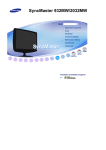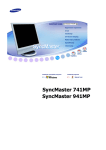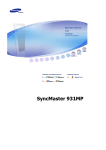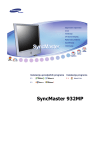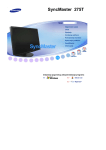Download Samsung 225MW Priručnik za korisnike
Transcript
SyncMaster 225MW
SyncMaster 225MW
Instalacija upravljačkih programa
Model
SyncMaster 225MW
Znakovlje
Ukoliko se ne pridržavate uputa pod ovim simbolom, može doći do ozljeda ili do oštećenja uređaja.
Zabranjeno
Obavezno pročitajte i dobro shvatite
Nemojte rasklapati
Izvucite utikač iz utičnice
Nemojte dirati
Uzemljenje za sprječavanje strujnog
Napajanje
Ako ne koristite računalo duže vrijeme, podesite ga na DPMS-mod. Ako koristite čuvar
zaslona, podesite ga na mod aktivnog čuvara zaslona.
Ove slike su tek okvirne i nisu primjenjive u svim slučajevima (ili državama).
Nemojte koristiti oštećeni ili labavi utikač.
z
To može uzrokovati strujni udar ili požar.
Nemojte izvlačiti utikač povlačanjem priključnog kabela ili dirati utikač mokrim
rukama.
z
To može uzrokovati strujni udar ili požar.
Koristite samo utikač i utičnicu s odgovarajućim uzemljenjem.
z
Neodgovarajuće uzemljenje može uzrokovati strujni udar ili oštećenje uređaja.
Čvrsto priključite utikač kabela za napajanje kako se ne bi olabavio.
z
Neispravno priključivanje može izazvati požar.
Nemojte pretjerano savijati utikač i priključni kabel ili stavljati na njih teške
predmete koji ih mogu oštetiti.
z
To može uzrokovati strujni udar ili požar.
Nemojte spajati previše produžnih kabela ili utikača u utičnicu.
z
To može uzrokovati požar.
Ne isključujte kabel za napajanje dok koristite monitor.
z
Zbog odvajanja može nastati prenapon koji može oštetiti monitor.
Ne koristite kabel za napajanje ako je priključak ili utikač prašnjav.
z
z
Postavljanje
Ako je priključak ili utikač prašnjav, očistite ga suhom krpom.
Korištenje kabela za napajanje s prašnjavim utikačem ili priključkom može
uzrokovati električni udar ili požar.
Ako će monitor biti postavljen na mjestima za koja su karakteristične velike
koncentracije prašine, visoke ili niske temperature, visoka vlažnost zraka, prisutnost
kemikalija ili ako će raditi 24 sata dnevno (npr. zrakoplovne luke, željezničke stanice i
slično), prije postavljanja kontaktirajte ovlašteni servisni centar.
U suprotnom može doći do ozbiljnih kvarova na monitoru.
Smjestite monitor na mjesto s niskom vlagom i minimalnom količinom prašine.
z
Može doći do strujnog udara ili požara unutar monitora.
Pazite da Vam monitor ne padne na pod dok ga premiještate.
z
To može uzrokovati oštećenje proizvoda ili ozljede.
Proizvod nemojte postavljati na nestabilne ili premale površine.
z
Proizvod postavite na ravnu, stabilnu površinu jer bi u protivnom mogao pasti i
ozlijediti osobe koje prolaze, osobito djecu.
Proizvod nemojte stavljati na pod.
z
Osobe koje prolaze kraj proizvoda, posebice djeca, mogu se spotaknuti i pasti
preko njega.
Zapaljive predmete poput svijeća, insekticida ili cigareta držite podalje od
proizvoda.
z
U protivnom može doći do požara.
Uređaje za grijanje držite podalje od kabela za napajanje.
z
Otapanje obloge može dovesti do električnog udara ili požara.
Proizvod nemojte instalirati na mjesta gdje je slaba ventilacija, primjerice na
policu, u ormar i sl.
z
Svako povećanje unutarnje temperature može prouzročiti požar.
Pažljivo odložite monitor.
z
Može se oštetiti ili razbiti.
Nemojte odlagati monitor s prednjoj stranom prema dolje.
z
Može se oštetiti TFT-LCD površina.
Nemojte koristiti monitor bez stalka.
z
z
Može se pokvariti ili uzrokovati požar zbog loše ventilacije.
Ako morate koristiti monitor bez priloženog stalka, poduzmite mjere koje će
osigurati potrebnu ventilaciju.
Proizvod prilikom postavljanja držite podalje od zida (više od 10 cm / 4 inča)
zbog ventilacije.
z
Loša ventilacija može uzrokovati rast unutarnje temeperature proizvoda što
može rezultirati skraćenim vijekom trajanja komponente i lošijim
performansama.
Da biste spriječili da se kišnica slijeva niz vanjski antenski kabel te ulazi u
kuću, pobrinite se da vanjski dio kabela visi ispod točke ulaska.
z
Ako kišnica uđe u proizvod, može doći do električnog udara ili požara.
Ako koristite vanjsku antenu, svakako ostavite dovoljan razmak između antene
i obližnjih električnih vodova tako da ne može doći do kontakta između njih u
slučaju da snažan vjetar sruši antenu.
z
Srušena antena može uzrokovati ozljedu ili električni udar.
Plastičnu ambalažu (vrećicu) držite izvan dohvata djece.
z
Plastična ambalaža može uzrokovati gušenje.
Čišćenje
Kad čistite kućište monitora ili površinu TFT-LCD-a, brišite ga malo navlaženom, mekom
krpom.
Nemojte prskati deterdžent direktno na monitor.
Čistite mekom krpom natopljenom preporučenim deterdžentom.
Ako je konektor između utikača i pina prašan ili prljav, očistite ga suhom
krpom.
z
Prljavi kontektor može uzrokovati strujni udar ili požar.
Prije čišćenja proizvoda obavezno iskopčajte kabel za napajanje.
z
U protivnom može doći do električnog udara ili požara.
Isključite kabel za napajanje iz utičnice i mekom, suhom krpom obrišite
proizvod.
z
Nemojte koristiti nikakve kemikalije poput voska, benzina, alkohola,
razrjeđivača, insekticida, osvježivača zraka, maziva ili sredstava za pranje
rublja.
Obratite se servisnom centru ili službi za korisnike za čišćenje unutrašnjosti
jednom godišnje.
z
Održavajte unutrašnjost proizvoda čistim. Prašina koja se nakupila u
unutrašnjosti za vrijeme dužeg vremenskog razdoblja može uzrokovati kvarove
ili požar.
Ostalo
Nemojte skidati poklopac (ili stražnju stranu).
z
z
To može uzrokovati strujni udar ili požar.
Prepustite servis kvalificiranim serviserima.
Ako Vaš monitor ne radi ispravno - naročito ako se čuju neobični zvukovi ili iz
njega dopire neobičan miris - odmah ga odspojite iz utičnice i nazovite
ovlaštenog zastupnika ili servis.
z
To može uzrokovati strujni udar ili požar.
Proizvod držite podalje od mjesta gdje može doći u dodir s uljem, dimom ili
vlagom; nemojte ga instalirati u vozilo.
z
z
To bi moglo izazvati kvar, električni udar ili požar.
Ne upotrebljavajte monitor pokraj vode ili na otvorenom prostoru gdje bi mogao
biti izložen snijegu ili kiši.
Ako Vam monitor padne ili se kućište ošteti, isključite monitor i izvucite kabel
iz utičnice.
Obratite se Service Center (servisnom centru) .
z
Monitor može biti u kvaru i izazvati električni udar ili požar.
Izvucite utikač iz utičnice za vrijeme oluja ili grmljavinskih oluja ili ako ga
nećete koristiti duže vrijeme.
z
To može uzrokovati strujni udar ili požar.
Nemojte pokušavati premiještati monitor tako da ga vučete za priključni ili
signalni kabel.
z
To može uzrokovati kvar, strujni udar ili požar izazvan oštećenjem kabela.
Nemojte pomicati monitor desno ili lijevo tako da ga vučete samo za priključni
ili signalni kabel.
z
To može uzrokovati kvar, strujni udar ili požar izazvan oštećenjem kabela.
Nemojte pokrivati otvore na kućištu monitora.
z
Loša ventilacija može uzrokovati kvar ili požar.
Nemojte odlagati teške predmete na monitor.
z
z
To može uzrokovati strujni udar ili požar.
Ako je u monitor dospjela neka nepoznata tvar, iskopčajte kabel za napajanje i
obratite se Servisnom centru.
Proizvod čuvajte podalje od samozapaljivih kemijskih sprejeva ili zapaljivih
tvari.
z
To može uzrokovati eksploziju ili požar.
Držite monitor podalje od magnetnih predmeta.
z
Oni mogu izazvati gubitak boje ili iskrivljenje slike.
U otvore za ventilaciju, AV ulaz i ulaz za slušalice nemojte stavljati metalne
predmete poput štapića, žice ili svrdala ili zapaljive predmete poput papira ili
šibica.
z
To može prouzročiti požar ili električni udar. Ako u uređaj uđu voda ili druge
tvari, isključite uređaj, iskopčajte ga iz napajanja i kontaktirajte Servisnom
Centru.
Ako duže vrijeme gledate određeni ekran slika može postati nejasna.
z
Promijenite na mod štednje energije ili postavite pokrenut sliku (screensaver)
kad ste odsutni od računala dulje vrijeme.
Prilagodite rezoluciju i frekvenciju razinama koje odgovaraju modelu.
z
Neodgovarajuća rezolucija može uzrokovati neželjenu kvalitetu slike.
Širina 22 inča (55 cm) - 1680 x 1050
Kada koristite slušalice, održavajte glasnoću na odgovarajućoj razini.
z
Pretjerana glasnoća može oštetiti sluh.
Neprekidno gledanje u zaslon s premalene udaljenosti može oštetiti vid.
Svakih sat vremena rada na računalu napravite pauzu od pet minuta kako biste
odmorili oči.
Uređaj nemojte montirati na nestabilne ili neravne površine ili na mjesta koja su
podložna vibracijama.
z
Nemojte ispustiti uređaj jer se tako možete ozlijediti ili oštetiti uređaj. Mjesta
koja su podložna vibracijama mogu skratiti vijek trajanja uređaja ili uzrokovati
njegovo zapaljenje.
Prilikom pomicanja monitora isključite i iskopčajte kabel za napajanje.
Provjerite jesu li svi kabeli uključujući kabel antene i kabele za druge uređaje
iskopčani prije pomicanja monitora.
z
Neiskopčavanje monitora može prouzročiti štetu i uzrokovati požar ili strujni
udar.
Proizvod postavite izvan dosega djece jer bi ga djeca mogla oštetiti.
z
U slučaju pada na osobu proizvod može izazvati ozljede pa čak i smrt.
Kada proizvod ne koristite dulje vrijeme, isključite ga iz napajanja.
z
U protivnom može doći do otpuštanja topline zbog nakupljene prašine ili
oštećene izolacije, što može prouzročiti električni udar ili požar.
Na proizvod nemojte stavljati omiljene dječje predmete (ili bilo što njima
zanimljivo).
z
Djeca se mogu pokušati popeti kako bi dohvatila taj predmet. Proizvod bi
mogao pasti i izazvati ozljede ili čak smrt.
Kada izvadite baterije iz daljinskog upravljača, pazite da ih ne progutaju djeca.
Držite baterije van dohvata djece.
z
Ako ipak dođe do gutanja, odmah odvedite dijete liječniku.
Prilikom zamjene baterije smjestite u pravilan položaj s obzirom na polaritet (+/), kako je naznačeno na držaču baterija.
z
Pogrešan polaritet može uzrokovati pucanje ili curenje baterija, što može
dovesti do požara, ozljeda ili zagađenja (oštećenja).
Koristite samo navedene standardne baterije. Ne koristite zajedno stare i nove
baterije.
z
To može uzrokovati pucanje ili curenje baterija, što može dovesti do požara,
ozljeda ili zagađenja (oštećenja).
Baterija (i ponovo punjiva baterija) nisu običan otpad i moraju se vratiti radi
recikliranja. Kupac je odgovoran za vraćanje upotrijebljene ili ponovo punjive
baterije radi recikliranja kao korisnik te baterije.
z
Kupac može vratiti upotrijebljenu ili ponovo punjivu bateriju u najbliži javni
centar za recikliranje ili u trgovinu koja prodaje istu vrstu baterija ili ponovo
punjivih baterija.
Prilikom podizanja ili pomicanja monitora nemojte ga podizati okrenutog
naopačke držeći samo podnožje.
z
Na taj način monitor može pasti i oštetiti se ili izazvati ozlijede.
Dobri položaji tijela prilikom korištenja monitora
Pokušajte da održavate dobar položaj tijela prilikom korištenja
monitora.
z
z
z
z
z
z
z
Leđa držite uspravno.
Neka vam oči budu na udaljenosti od oko 45 ~ 50 cm od
zaslona monitora. Gledajte na zaslon odozgo i neka monitor
bude ravno ispred vas.
Nagnite monitor prema gore za 10 ~20 stupnjeva. Visinu
monitora prilagodite tako da gornja strana monitora bude
neznatno ispod razine vaših očiju.
Kut monitora podesite tako da nema odraza svijetlosti na
zaslonu.
Pokušajte da držite ruke okomito s pazuhom. Neka vam razina
ruku bude izjednačena s leđnim dijelom ruku.
Držite lakat pod pravim kutom.
Kut koljena neka ne bude veći od 90 stupnjeva. Neka vam noge
ne vise do tla. Prilagodite položaj ruku tako da budu ispod srca.
Model
SyncMaster 225MW
Molimo provjerite da se sljedeće komponente nalaze u kompletu s monitorom.
Ako neke komponente nedostaju, obratite se svom dobavljaču.
Za kupnju dodatnih uređaja se obratite lokalnom dobavljaču.
Raspakiravanje
Bez podnožja
S podnožjem
Priručnik
Kratke upute za montažu
Kabel
Jamstveni list
(Nije priložen u svim
državama)
Upute za korisnike,
pogonski sklop monitora
D-sub kabel
Priključni kabel
Zvučni/audio kabel
Ostalo
Daljinski upravljač
Baterije (AAA X 2)
Krpa za brisanje
Prodaje se zasebno
Kabel za TV antenu
RCA kabel
Component kabel
S-VIDEO kabel
Slušalice
SCART priključak
DVI kabel
DVI-HDMI kabel
HDMI kabel
RCA-stereo (računalni) kabel
Prednja strana
1. AUTO
2. PIP
3.
4. - +
5. MENU
6.
7. Senzor daljinskog
upravljača
8. [
] Gumb Power
(napajanje)
9. Indikator uključenosti
10. Zvučnik
1. AUTO
(Dostupno samo u načinu rada PC)
Kad je pritisnuta 'AUTO' tipka, pojavljuje se ekran automatskog podešavanja na sredini
animiranog ekrana.
2. PIP - Dostupno samo u načinu rada PC/DVI
U PC načinu rada uključuje Video ili TV zaslone u PIP načinu rada.
3.
Vertikalno se pomiče od jednog do drugog elementa izbornika ili ugađa vrijednost
odabranog izbornika. U TV načinu rada odabire TV kanale.
4. - +
Horizontalno se pomiče od jednog do drugog elementa izbornika ili ugađa vrijednost
odabranog izbornika. Također ugađa glasnoću zvuka.
5. MENU
Otvara OSD izbornik. Upotrebljava se za izlaz iz OSD izbornika ili povratak na prethodni
izbornik.
6.
Aktivira istaknuti element izbornika.
Prebacuje iz PC načina rada u Video način rada.
Promjena izvora dopuštena je samo na vanjske uređaje koji su u tom trenutku povezani s
monitorom.
Za promjenu načina rada zaslona:
[PC] → [DVI] → [TV] → [Ext.] → [AV] → [S-Video] → [Component] → [HDMI]
>>Kliknite ovdje za prikaz animacije.
7. Senzor daljinskog upravljača
Usmjerite daljinski upravljač prema ovom mjestu na monitoru.
8. [
] Gumb Power (napajanje)
Ovim gumbom uključujete i isključujete monitor.
9. Indikator uključenosti
To će vam omogućiti da vidite cjelokupno stanje napajanja sustava. Za više informacija o
mreži pogledajte odjeljak PowerSaver (Ušteda energije).
10. Zvučnik
Zvuk možete čuti spajanjem zvučne kartice osobnog računala na monitor.
Napomena : Vidi funkciju PowerSaver opisanu u priručniku za ostale detalje u svezi s funkcijama
uštede energije. Ako želite uštedjeti energiju, isključite monitor kad nije u uporabi ili ako ga nećete
koristiti duže vrijeme.
Stražnja strana
(Konfiguracija stražnje strane monitora se može razlikovati od proizvoda do proizvoda.)
1.
POWER
z
2.
Priključak za napajanje
Uključite kabel za napajanje u priključak POWER na
stražnjoj strani monitora. Proizvod se može koristiti s
napajanjem od 100 ~ 240 V izmjenične struje (+/10%).
DVI/PC IN / HDMI/PC/DVI-D AUDIO IN
1. PC
: Spojite signalni kabel na PC priključak na stražnjoj
strani monitora.
2. DVI-D
: Spojite DVI kabel sa DVI-D priključkom na stražnjoj
strani monitora.
3. HDMI/PC/DVI-D AUDIO IN
: Spojite HDMI / PC / DVI-D AUDIO IN priključak na
stražnjoj strani monitora sa zvučnom karticom
računala.
3.
COMPONENT IN
1. R - AUDIO - L
: Spojite DVD, VCR (DVD / DTV Set-Top Box)
priključak s R-AUDIO-L priključkom monitora.
2. PR, PB,Y
: Priključak VIDEO OUT (Video izlaz) na DVD / DTV
Set-Top Box uređaju spojite s PR, PB,Y ulaznim
priključcima koristeći komponentni video kabel (PR,
PB,Y).
4.
ANT IN
z
5.
HDMI IN
z
6.
Priključite koaksijalni CATV ili antenski kabel u
antenski terminal na stražnjem dijelu monitora.
Morate koristiti koaksijalni antenski kabel.
Spojite HDMI terminal na stražnjoj strani monitora s
HDMI terminalom vašeg digitalnog izlaznog uređaja
pomoću HDMI kabela.
EXT(RGB)
z
Spojite EXT (RGB) priključak monitora s DVD
playerom koristeći SCART priključak.
EXT(RGB) priključak na monitoru predstavlja ulaz
odnosno izlaz za TV i Video signal.
7.
z
Priključite slušalice na terminal za priključivanje
slušalica.
8.
z
9.
Kensington lock je uređaj koji se koristi za fizičko
fiksiranje sustava kad ga koristite na javnom mjestu.
(Uređaj za zaključavanje se kupuje odvojeno.)
Za korištenje uređaja za zaključavanje obratite se
nadležnima na prodajnom mjestu.
S-VIDEO / VIDEO / R - AUDIO -L
1. S-VIDEO / VIDEO
: Ulazni uređaji kao što su DVD playeri, video rekorderi
ili kamkorderi priključuju se na Video ili S-Video
terminal monitora pomoću RCA ili S-Video kabela.
2. R - AUDIO -L
: Spojite DVD, VCR (DVD / DTV Set-Top Box)
priključak s R-AUDIO-L priključkom monitora.
Napomena : Vidi Spajanje monitora za ostale detalje u svezi sa spajanjem kabela.
Daljinski upravljač
Na djelovanje daljinskog upravljača mogu utjecati televizor ili drugi elektronički uređaji koji rade u blizini
monitora, uzrokujući njegov neispravan rad zbog smetnji na radnoj frekvenciji.
1.
POWER
2.
Gumb s brojem
3.
-/--
4.
5.
MENU
6.
MUTE
7.
Gumbi Gore-Dolje LijevoDesno
8.
ENTER
9.
INFO
10.
SOURCE
11.
PRE-CH
12.
P
13.
EXIT
14. P.MODE, M/B (MagicBright™)
15. S.MODE
16. STILL
17. P.SIZE
18. SOURCE
19. TTX/MIX
20. DUAL I-II
21. SLEEP
22. PIP
23. AUTO
1.
POWER
Pomoću ovog gumba uključujete i isključujete monitor.
2. Gumb s brojem
Odabire TV kanale u TV načinu rada. Koristi se za promjenu kanala kada je odabrana opcija
PIP (Slika u slici), a PIP SOURCE (PIP izvor signala) je podešen na TV (TV prijemnik).
3. -/-(Izbor jednoznamenkasti/dvoznamenkastih kanala )
Upotrebljava se za izbor kanala numeriranih od 10 naviše.
Pritisnite ovaj gumb i pojavit će se simbol "—".
Unesite dvoznamenkasti broj kanala.
4.
Ugađa glasnoću zvuka.
5.
MENU
Koristite ovaj gumb za otvaranje izbornika na zaslonu i za 1 korak unatrag u izborniku.
6.
MUTE
Pritisnite za privremeno isključivanje zvuka.
Prikazuje se u donjem lijevom kutu zaslona.
Za odustajanje od funkcije Mute (Isključenje zvuka) ponovno pritisnite gumb MUTE. Za
odustajanje od funkcije Mute također možete pritisnuti gumb
.
7.
Gumbi Gore-Dolje Lijevo-Desno
Pomiče se od jednog do drugog elementa izbornika, horizontalno ili vertikalno, ili ugađa
vrijednost odabranog izbornika.
8.
ENTER
Aktivira istaknuti element izbornika.
9.
INFO
Trenutačne informacije o slici prikazuju se u gornjem lijevom kutu zaslona.
10.
SOURCE
Prebacuje iz PC načina rada u Video način rada.
Promjena izvora dopuštena je samo na vanjske uređaje koji su u tom trenutku povezani s
monitorom.
11.
PRE-CH
Ovaj se gumb koristi za povratak na prethodni kanal.
12.
P
U TV načinu rada odabire TV kanale.
13.
EXIT
Izlaz iz izborničkog zaslona.
14. P.MODE, M/B (MagicBright™)
Kad pritisnete ovaj gumb, trenutačni način rada prikazuje se u sredini pri dnu zaslona.
TV / AV / Ext. / S-Video / Component / HDMI Mode : P.MODE
Monitor ima četiri automatske tvorničke postavke slike.
Zatim ponovo pritisnite gumb da biste kružili dostupnim tvornički konfiguriranim načinima
rada.
( Dynamic → Standard → Movie → Custom )
PC / DVI Mode : M/B ( MagicBright™ )
MagicBright je nova karakteristika koja omogućuje optimalno gledanje okoline ovisno o
sadržaju slike koju gledate.
Zatim ponovo pritisnite gumb da biste kružili dostupnim tvornički konfiguriranim načinima
rada.
( Entertain → Internet → Text → Custom )
15. S.MODE
Kad pritisnete ovaj gumb, trenutačni način rada prikazuje se u sredini pri dnu zaslona.
Monitor ima ugrađeno Hi-Fi stereo pojačalo.
Zatim ponovo pritisnite gumb da biste kružili dostupnim tvornički konfiguriranim načinima
rada.
( Standard → Music → Movie → Speech → Custom )
16. STILL- Radi samo sa CVBS, S-Video i izvorima RF signala.
Pritisnite gumb jednom za zamrzavanje zaslona. Pritisnite ga ponovo za odmrzavanje.
17. P.SIZE - Nije dostupno u načinu rada PC/DVI
Pritisnite za promjenu veličine zaslona.
- PC/ DVI mode : Wide / 4:3
- TV / Ext. / AV / S-Video / Component / HDMI mode : Auto Wide / Wide / Zoom / 4:3 / 16:9
- Component / HDMI mode : Wide / 16:9 / Zoom1 / Zoom2 / 4:3
18. SOURCE - Može se prilagoditi kada je UKLJUČENA funkcija PIP (Slika u slici)
Odabire izvor video signala.(PIP)
19. TTX/MIX
Televizijski kanali nude pisane informacijske usluge putem teleteksta.
z Gumbi za Teletekst
Za dodatne informacije > TTX / MIX
20. DUAL I-II
Funkcijama STEREO/MONO, DUAL l / DUAL ll i MONO/NICAM MONO/NICAM STEREO je,
ovisno o vrsti emitiranja, moguće upravljati pomoću gumba DUAL na daljinskom upravljaču
za vrijeme praćenja TV programa.
21. SLEEP
IIsključuje monitor nakon prethodno definiranog vremena.
22. PIP - Dostupno samo u načinu rada PC/DVI
Pritisnite gumb PIP kako biste uključili/isključili (On/Off) PIP zaslon.
23. AUTO - Dostupno samo u načinu rada PC
Automatski ugađa zaslonski prikaz.(PC)
Model
SyncMaster 225MW
Spajanje monitora
1. Spajanje na računalo
1.
Spojite mrežni kabel monitora na mrežni priključak na stražnjoj strani monitora.
Utaknite priključni kabel monitora u najbližu utičnicu.
2.
Koristite odgovarajući priključak za vaše računalo.
2-1. Pomoću D-sub (analognog) priključka na video kartici.
Spojite signalni kabel na PC priključak na stražnjoj strani monitora.
[PC]
2-2.
Koristite DVI (Digitalni) priključak na video kartici.
Spojite DVI kabel sa DVI-D priključkom na stražnjoj strani monitora.
[DVI-D]
3.
Spojite HDMI / PC / DVI-D AUDIO IN priključak na stražnjoj strani monitora sa zvučnom karticom
računala.
4.
Uključite računalo i monitor.
2. Connecting to a Macintosh
1. Pomoću D-sub (analognog) priključka na video kartici.
Spojite signalni kabel na D-SUB priključak na stražnjoj strani monitora.
[D-SUB]
2. Uključite računalo i monitor.
Spajanje na ostale uređaje
Ovaj je monitor bez isključivanja računala moguće povezati s različitim ulaznim uređajima kao što
su DVD player, video rekorder, DTV ili TV.
Konfiguracija stražnje strane monitora može varirati od proizvoda do proizvoda.
1-1. Povezivanje AV Devices
Monitor ima terminale za AV vezu putem kojih je moguće povezati ulazne AV uređaje kao što su DVD
playeri, video rekorderi ili kamkorderi. Možete pratiti AV signale sve dok je monitor uključen.
1. Ulazni uređaji kao što su DVD playeri, video rekorderi ili kamkorderi priključuju se na Video ili SVideo terminal monitora pomoću RCA ili S-Video kabela.
2. Spojite DVD, VCR (DVD / DTV Set-Top Box) priključak s R-AUDIO-L priključkom monitora.
3. Nakon toga pokrenite DVD player, video rekorder ili kamkorder s umetnutim DVD diskom ili vrpcom.
4. Koristite gumb SOURCE kako biste odabrali AV ili S-Video.
1-2. Povezivanje EXT.(RGB) - Ova se funkcija odnosi samo na AV uređaje koji podržavaju
SCART.
Připojte port EXT (RGB) monitoru k přehrávači DVD pomocí konektoru SCART. Můžete jednoduše
sledovat DVD připojením DVD k monitoru pokud je zapojen.
1. Spojite EXT (RGB) priključak monitora s DVD playerom koristeći SCART priključak.
2. Koristite gumb SOURCE kako biste odabrali Ext..
2. Povezivanje TV
Na monitoru možete gledati televizijski program ako ga povežete s antenskim ili CATV kabelom, bez
potrebe za instaliranjem dodatnog hardvera ili softvera za TV prijem na svom računalu.
1. Priključite koaksijalni CATV ili antenski kabel u antenski terminal na stražnjem dijelu monitora.
Morate koristiti koaksijalni antenski kabel.
Kada koristite terminal unutrašnje antene:
Najprije provjerite antenski terminal na zidu i priključite antenski kabel.
Kada koristite vanjsku antenu:
Ako koristite vanjsku antenu, neka je, ako je to moguće, montira profesionalac.
Za priključivanje RF kabela u ulazni antenski terminal:
Pazite da bakreni dio RF kabela ostane ravan.
2. Uključite monitor.
3. Odaberite TV pomoću gumba SOURCE, koji se nalazi među gumbima za usklađivanje vanjskih
signala.
4. Odaberite željeni TV kanal.
Je li slab signal uzrok lošeg prijema?
Za bolji prijem kupite i montirajte pojačalo signala.
3. Povezivanje DVD/DTV dekodera
Povežite ulazni DVD/DTV dekoder ako uređaj ima DVD/DTV konektor. Signale s komponente možete
reproducirati sve dok je monitor uključen ako jednostavno povežete komponentu s monitorom.
1. Spojite DVD, VCR (DVD / DTV Set-Top Box) priključak s R-AUDIO-L priključkom monitora.
2. Priključak VIDEO OUT (Video izlaz) na DVD / DTV Set-Top Box uređaju spojite s PR, PB,Yulaznim
priključcima koristeći komponentni video kabel (PR, PB,Y).
3. Koristite gumb SOURCE kako biste odabrali Component.
4-1. Spajanje HDMI
Na ulazni HDMI IN terminal ne možete spojiti računalo.
1. Uređaji kao što su digitalni DVD spojeni su s HDMI IN terminalom monitora pomoću HDMI kabela.
2. Zatim, kada je DVD umetnut, možete početi s reprodukcijom.
3. Koristite gumb SOURCE kako biste odabrali HDMI.
4-2. Spajanje putem DVI-HDMI kabela
1. Spojite DVI izlazni terminal digitalnog izlaznog uređaja na ulazni HDMI IN terminal monitora putem
DVI-HDMI kabela.
2. Spojite crvene i bijele utikače RCA-stereo (računalnog) kabela u istobojne audio izlazne terminale
digitalnog izlaznog uređaja i spojite suprotni utikač na terminal monitora HDMI / PC / DVI-D AUDIO
IN.
3. Zatim, kada je DVD umetnut, možete početi s reprodukcijom.
4. Koristite gumb SOURCE kako biste odabrali HDMI.
5. Spajanje slušalica
Na monitor možete priključiti i slušalice.
1. Priključite slušalice na terminal za priključivanje slušalica.
Korištenje podnožja
Ovaj monitor podržava razne vrste postolja usklađenih s VESA standardom. Da biste mogli
montirati VESA postolje, morat ćete ukloniti ili sklopiti postolje koje koristite.
1. Sklapanje postolja
Monitor je moguće nagnuti od -1 do 23 stupnjeva.
2. Uklanjanje postolja
Ovaj monitor prihvaća 100 mm x 100 mm VESA odgovarajuću prirubnicu konzolnog nosača.
A. Monitor
B. Prirubnica konzolnog nosača ( Prodaje se zasebno )
1. Isključite monitor i izvucite priključni kabel.
2. Položite LCD TV licem prema dolje, na ravnu površinu s jastukom ili drugim mekim materijalom kako
biste zaštitili monitor.
3. Dršku vijka za fiksiranje na stalku okrenite u smjeru suprotnom od kazaljke na satu kako biste ga
otpustili i zatim ga odvojite od stalka.
4. Poravnajte prirubnicu konzolnog nosača s rupama za učvršćenje na poleđini kućišta i stegnite je s
četiri vijka koji su isporučeni zajedno sa konzolonim nosačem, zidnim nosačem ili drugim nosačima
Za montiranje monitora na zid trebali biste kupiti komplet za montiranje koji vam omogućuje
montiranje monitora na udaljenosti od najmanje 10 cm od površine zida. Za dodatne informacije
obratite se najbližem Samsungovu servisnom centru.
Tvrtka Samsung Electronics neće biti odgovorna za štetu nastalu korištenjem postolja koja nisu
među navedenima.
Zidni nosač koristite prema međunarodnim standardima.
Instalacija pogonskog programa zaslona (Automatska)
Kad Vas operativni sustav zatraži upravljački program za monitor, umetnite CD-ROM priložen
monitoru. Instalacija upravljačkog programa se ponešto razlikuje od jednog do drugog operativnog
sustava. Pridržavajte se uputa za Vaš operativni sustav.
Pripremite praznu disketu (CD) i preuzmite datoteku s upravljačkim programom na ovdje prikazanim
internet-stranicama.
z
Internet-stranice: http://www.samsung.com/ (WorldWide)
http://www.samsung.com/monitor (U.S.A)
http://www.sec.co.kr/monitor (Koreja)
http://www.samsungmonitor.com.cn/ (Kina)
1. Umetnite CD u CD-ROM jedinicu.
2. Pritisnite "Windows"
3. Izaberite model monitora s popisa modela i zatim pritisnite gumb "OK" (U redu).
4. Ako vidite sljedeći prozor "Message" (Poruka), pritisnite gumb "Continue Anyway" (Ipak nastaviti).
Zatim pritisnite gumb "OK" (U redu). (Microsoft® Windows® XP operativni sustav)
Ovaj upravljački program za monitor ima ovjereni MS logotip i instalacija neće
oštetiti operativni sustav. Ovaj ovjereni upravljački program se nalazi na internetu
pod Samsung Monitor Homepage
http://www.samsung.com/.
5. Instalacija upravljačkog programa monitora je završena.
Instalacija pogonskog programa zaslona (Ručna)
Windows Vista | Windows XP | Windows 2000 | Windows ME | Windows NT | Linux
Kad Vas operativni sustav zatraži upravljački program za monitor, umetnite CD-ROM priložen
monitoru. Instalacija upravljačkog programa se ponešto razlikuje od jednog do drugog
operativnog sustava. Pridržavajte se uputa za Vaš operativni sustav.
Pripremite praznu disketu (CD) i preuzmite datoteku s upravljačkim programom na ovdje prikazanim
internet-stranicama.
z
Internet-stranice: http://www.samsung.com/ (Diljem svijeta)
http://www.samsung.com/monitor (SAD)
http://www.sec.co.kr/monitor (Koreja)
http://www.samsungmonitor.com.cn/ (Kina)
Microsoft® Windows Vista™ operativni sustav
1. Umetnite CD s uputama u CD-ROM pogon.
2. Pritisnite
(Start) i "Control Panel"(Upravljačka ploča). Zatim dvaput pritisnite na "Appearance
and Personalization"(Izgled i prilagođavanje).
3. Pritisnite "Personalization"(Prilagođavanje), a zatim "Display Settings"(Postavke prikaza).
4. Pritisnite "Advanced Settings…"(Napredne postavke…).
5. U kartici "Monitor"(Monitor) pritisnite "Properties"(Svojstva). Ako je gumb
"Properties"(Svojstva) deaktiviran, to znači da je monitor konfiguriran. Monitor je spreman za
korištenje.
Ako se prikaže poruka “Windows needs…”("Windows zahtijeva…"), kao što je prikazano na
slici ispod, pritisnite "Continue"(Nastavak).
Ovaj upravljački program za monitor ima ovjereni MS logotip i instalacija neće oštetiti
operativni sustav.
Ovaj ovjereni upravljački program se nalazi na internetu pod Samsung Monitor
homepage
http://www.samsung.com/
6. U kartici "Update Driver…"(Ažuriranje upravljačkog programa…) pritisnite "Driver"(Upravljački
program).
7. Provjerite potvrdni okvir "Browse my computer for driver software"(Pregledaj moje računalo
za softver upravljačkog programa) i pritisnite "Let me pick from a list of device drivers on my
computer"(Dopusti da odaberem s popisa upravljačkih programa za uređaj na mom računalu).
8. Pritisnite "Have Disk…"("Imam disk…") i odaberite mapu (na primjer, D:\Disk) u kojoj se nalazi
datoteka za postavljanje upravljačkog programa i pritisnite "OK".
9.
S popisa modela monitora na zaslonu odaberite model koji odgovara vašem monitoru i pritisnite
"Next"(Sljedeće).
10. Na sljedećim zaslonima redom pritisnite "Close"(Zatvori) →"Close"(Zatvori) → "OK" → "OK".
Microsoft® Windows® XP operativni sustav
1. Umetnite CD u CD-ROM jedinicu.
2. Pritisnite "Start" —> "Control Panel" zatim pritisnite na ikonu "Appearance and Themes" (Izgled i
teme).
3. Pritisnite ikonu "Display" (prikaz) i zatim izaberite predlošku "Settings" (postavke) i zatim pritisnite
"Advanced." (napredni).
4. Pritisnite gumb "Properties" (svojstva) na predlošku "Monitor" i izaberite predlošku
"Driver" (upravljački program).
5. Pritisnite "Update Driver.." (ažurirati upravljački program) i izaberite "Install from a list
or.." (instalirati s popisa ili ... ) zatim pritisnite gumb "Next" (Dalje).
6. Izaberite "Don't search ,I will.." (Ne pretraživati, ja ću ..), zatim pritisnite "Next" (dalje) i nakon toga
pritisnite "Have disk" (imam disketu/CD).
7. Pritisnite gumb "Browse" (pregledati) i zatim izaberite A:(D:\Driver) i izaberite model monitora u
popisu modela i pritisnete gumb "Next" (dalje).
8. Ako vidite sljedeći prozor "Message", (Poruka) pritisnite gumb "Continue Anyway" (Ipak nastaviti).
Zatim pritisnite gumb "OK" (U redu).
Ovaj upravljački program za monitor ima ovjereni MS logotip i instalacija neće oštetiti operativni
sustav. Ovaj ovjereni upravljački program se nalazi na internetu pod Samsung Monitor Homepage
http://www.samsung.com/.
9. Pritisnite gumb "Close" (zatvoriti) i zatim nastavite pritiskati gumb "OK" (U redu).
10. Instalacija upravljačkog programa monitora je završena.
Microsoft® Windows® 2000 operativni sustav
Ako se na monitoru prikaže poruka "Digital Signature Not Found" (nije pronađen digitalni
potpis), provedite sljedeće korake.
1. Izaberite gumb "OK" (U redu) na prozoru "Insert disk" (Umetnuti disketu/CD).
2. Pritisnite gumb "Browse" (Pregledati) na prozoru "File Needed" (potrebna je datoteka).
3. Izaberite A:(D:\Driver) zatim pritisnite gumb "Open" (otvoriti) i zatim pritisnite gumb "OK" (U re
Instalacija
1.
2.
3.
4.
Pritisnite "Start" , "Setting" (Postavke), "Control Panel".
Dva puta pritisnite na ikonu "Display" (Prikaz).
Izaberite predlošku "Settings" (Postavke) i zatim pritisnite "Advanced.." (Napredni).
Izaberite "Monitor".
5.
6.
7.
8.
9.
10.
Slučaj1: Ako gumb "Properties" (Svojstva) nije aktivan, to znači da je monitor ispravno konfiguriran.
Molimo prekinite instalaciju
Slučaj2: Ako je gumb "Properties" (Svojstva) aktivan, pritisnite gumb "Properties" (Svojstva) i zatim
provedite jedan za drugim sljedeće korake.
Pritisnite "Driver" (Upravljački program) i zatim pritisnite na "Update Driver.." (Ažurirati upravljački
program) i zatim pritisnite na gumb "Next" (Dalje).
Izaberite "Display a list of the known drivers for this device so that I can choose a specific
driver" (Prikazati popis poznatih upravljačkih programa za ovaj uređaj tako da mogu izabrati
odgovarajući upravljački program), zatim pritisnite "Next" (Dalje) i zatim pritisnite "Have disk" (Imam
disketu/CD).
Pritisnite gumb "Browse" (Pregledati) i zatim izaberite A:(D:\Driver).
Pritisnite gumb "Open" (Otvoriti) i zatim pritisnite "OK" (U redu).
Izaberite model Vašeg monitora i pritisnite gumb "Next" (Dalje) i zatim pritisnite gumb "Next" (Dalje).
Pritisnite gumb "Finish" (Završiti) i zatim gumb "Close" (Zatvoriti).
Ako vidite prozor "Digital Signature Not Found" (nije pronađen digitalni potpis), pritisnite
gumb "Yes" (Da). Još pritisnite gumb "Finish" (Završiti) i zatim gumb "Close" (Zatvoriti).
Microsoft® Windows® Millennium operativni sustav
1. Pritisnite "Start" , "Setting" (Postavke), "Control Panel".
2. Dva puta pritisnite na ikonu "Display" (Prikaz).
3. Izaberite predlošku "Settings" (Postavke) i zatim pritisnite gumb "Advanced Properties" (Napredna
svojstva).
4. Izaberite predlošku "Monitor".
5. Pritisnite gumb "Change" (Promijeniti) u području "Monitor Type" (tip monitora).
6. Izaberite "Specify the location of the driver" (Specificirati lokaciju upravljačkog programa).
7. Izaberite "Display a list of all the driver in a specific location.." (Prikazati popis svih upravljačkih
programa na specifičnoj lokaciji) i zatim pritisnite gumb "Next" (Sljedeći).
8. Pritisnite gumb "Have Disk" (Imam disketu/CD)
9. Specificirajte A:\(D:\driver) zatim pritisnite gumb "OK" (U redu).
10. Izaberite "Show all devices" (Prikazati sve uređaje) i izaberite monitor koji odgovara monitoru
spojenom na Vaše računalo i pritisnite "OK" (U redu).
11. Nastavite pritiskati gumb "Close" (Zatvoriti) i gumb "OK" (U redu) sve dok ne zatvorite prozor Display
Properties (Svojstva prikaza).
(Možete dobiti i neki drugi prikaz upozoravajuće poruke ili neke druge poruke, u tom slučaju pritisnite
odgovarajuću opciju za Vaš monitor.)
Microsoft® Windows® NT operativni sustav
1. Pritisnite Start, Settings, (Postavke) Control Panel, i zatim dva puta pritisnite na ikonu Display
(Prikaz).
2. U prozoru Display Registration Information (informacije o registraciji prikaza), pritisnite predlošku
Settings (Postavke) i zatim pritisnite All Display Modes (Svi modovi prikaza).
3. Izaberite mod koji želite koristiti (razlučivost, broj boja, i vertikalna frekvencija) i zatim pritisnite OK (U
redu).
4. Pritisnite gumb Apply (Primijeniti) ako vidite da zaslon dobro radi nakon pritiska na Test. Ako zaslon
ne radi dobro, promijenite u drugi mod (mod s nižom razlučivosti, manje boja ili nižom frekvencijom).
Napomena : Ako nema moda pod All Display Modes (Svi modovi prikaza), izaberite
razlučivost i vertikalnu frekvenciju preko Preset Display Modes (Pretprogramirani modovi
prikaza) u uputama za korisnika.
Linux operativni sustav
Da biste izvršili X-Window, treba Vam datoteka X86Config, koja je tip sistemske datoteke.
1.
2.
3.
4.
5.
6.
7.
8.
9.
Pritisnite Enter na prvi i drugi prikaz nakon što ste izvršili datoteku X86Config.
Treći prikaz je za podešavanje miša.
Podesite miš računala.
Sljedeći prikaz je za biranje tipkovnice.
Podesite tipkovnicu računala.
Sljedeći prikaz je za podešavanje monitora.
Prvo podesite horizontalnu frekvenciju Vašeg monitora. (Možete direktno unijeti frekvenciju.)
Podesite vertikalnu frekvenciju Vašeg monitora. (Možete direktno unijeti frekvenciju.)
Unesite naziv modela Vašeg monitora. Ovi podaci neće utjecati na stvarno izvršenje X-Window
datoteke.
10. Završili ste s podešavanjem monitora.
Izvršite X-Window nakon podešavanja ostalog potrebnog hardvera.
Model
SyncMaster 225MW
Input
Raspoloživi načini rada
: PC / DVI
: TV
: Ext.
: AV
: S-Video
: Component
: HDMI
Zadana se postavka može razlikovati ovisno o odabranom načinu unosa (izvor ulaznog signala
odabran s popisa vanjskih ulaza) i odabranoj rezoluciji.
OSD
Opis
SOURCE
List
Koristite za odabir PC-a, TV-a ili drugih vanjskih ulaznih izvora povezanih s
monitorom.
Koristite za odabir željenog zaslona.
Gumb za izravan odabir na daljinskom upravljaču jest 'SOURCE'.
1) PC
2) DVI
3) TV
4) Ext.
5) AV
6) S-Video
7) Component
Reprodukcija/
zaustavljanje
8) HDMI
PIP
Kada su na monitor priključeni vanjski A/V uređaji kao što su video rekorderi ili
DVD-i, PIP vam omogućuje gledanje video materijala s tih uređaja u malom
prozoru koji se prikazuje preko PC Video signala.
- Raspoloživo samo u PC / DVI načinu rada
1) PIP : Isključuje i uključuje PIP zaslon.
Gumb za izravan odabir na daljinskom upravljaču jest 'PIP'.
Off / On
2) SOURCE : Odabir izvora ulaznog signala za PIP.
Gumb za izravan odabir na daljinskom upravljaču jest 'SOURCE'.
PC / DVI : TV / AV / S-Video
PIP
SOURCE
Size
Position
3) Size : Promjena veličine PIP prozora.
/
/
Ako odaberete
u izborniku Size (Veličina), Position (Položaj) se
neće aktivirati.
4) Position: Promjena položaja PIP prozora.
/
/
/
Edit Name Nadjenite nazive ulaznim uređajima priključenim na ulazne priključke kako
biste si olakšali odabir izvora ulaznog signala.
1) PC
2) DVI
3) Ext.
4) AV
5) S-Video
6) Component
7) HDMI
Picture
PC / DVI Način rada
Raspoloživi načini rada
: PC / DVI
: TV
: Ext.
: AV
: S-Video
: Component
: HDMI
Zadana se postavka može razlikovati ovisno o odabranom načinu unosa (izvor ulaznog signala
odabran s popisa vanjskih ulaza) i odabranoj rezoluciji.
OSD
Opis
MagicBright™
MagicBright™ je nova značajka koja pruža optimalne uvjete za gledanje
ovisno o sadržaju slike koju gledate. Trenutačno su dostupna 4 različita
načina rada: Text, Internet, Entertain i Custom. Svaki način rada ima svoju
prethodno postavljenu vrijednost svjetline. Možete jednostavno odabrati
neku od 4 postavke pritiskom na gumb 'M/B'.
Gumb za izravan odabir na daljinskom upravljaču jest 'M/B'.
1) Entertain
: izražena svjetlina
Za gledanje filmova s medija kao što su DVD ili VCD.
Reprodukcija/
zaustavljanje
2) Internet
: srednje jaka svjetlina
Za rad s materijalima u kojima se kombiniraju slika i tekst.
3) Text
: izražena svjetlina
Za rad s dokumentacijom ili većim količinama teksta.
4) Custom
Iako su ih naši inženjeri pažljivo birali, pretkonfigurirane vrijednosti
možda neće biti idealne za vaš ukus i osjećaj udobnosti pri gledanju. U
tom slučaju dotjerajte Brightness (svjetlinu) i Contrast (kontrast) putem
OSD izbornika.
Zaslonske izbornike možete upotrijebiti da biste izmijenili contrast i
brightness u skladu s vlastitim sklonostima.
1) Contrast
: Podesite kontrast.
Custom
2) Brightness
: Podesite svjetlinu.
Ako ugodite sliku pomoću funkcije Custom, način rada MagicBright prebacit će se u način rada
Custom.
Colour Tone
Omogućuje mijenjanje nijanse boje. Pojedine boje na DTV uređaju je također
moguće ugoditi.
1) PC : Cool / Normal / Warm / Custom
2) DVI : Cool / Normal / Warm
Colour Control
Ugađanje pojedinih R, G, B kontrola za boju.
1) Red
2) Green
3) Blue
- Raspoloživo samo u PC / DVI načinu rada
Ako ugodite sliku pomoću funkcije Colour Control, način rada Colour Tone prebacit će se u način
rada Custom.
Image Lock
Auto Adjustment
Fiksiranje slike koristi se za fino ugađanje i dobivanje najbolje slike
uklanjanjem šuma koji čini slike nestabilnima, kao da se tresu ili trepere. Ako
ne postignete zadovoljavajuće rezultate pomoću finog ugađanja, koristite
grubo ugađanje, a zatim ponovo fino.
- Raspoloživo samo u PC / DVI načinu rada
1) Coarse (Grubo)
: Uklanja smetnje poput okomitih linija. Grubo podešavanje može
pomaknuti područje prikaza slike. Možete ga vratiti na sredinu putem
izbornika za vodoravno upravljanje.
2) Fine
: Uklanja smetnje poput vodoravnih pruga. Ako se smetnje nastave i
nakon dotjerivanja pomoću izbornika Fine (Fino), ponovite dotjerivanje
nakon izmjene frekvencije (radnog takta).
3) Sharpness
- Ukoliko je opcija Source (Izvor) podešena na DVI, samo ova
funkcija radi.
: Podesite oštrinu slike.
4) Position
: Ugađa položaj zaslona duž vodoravne i okomite osi.
Vrijednosti Fine, Coarse, position ugađaju se automatski.
Ako promijenite razlučivost na upravljačkoj ploči, izvršit će se funkcija Auto
Adjustment.
Gumb za izravan odabir na daljinskom upravljaču jest 'AUTO'.
Size
De verschillende kleur-dtv's kunnen ook door de gebruiker worden
aangepast.
Wide
4:3
PIP Picture
Možete ugoditi postavke PIP zaslona.
- Raspoloživo samo u PC / DVI načinu rada
1) Contrast
: Ugađa kontrast PIP prozora na zaslonu.
2) Brightness
: Ugađa svjetlinu PIP prozora na zaslonu.
3) Sharpness
: Koristite ga za ugađanje razlike između najsvjetlijih i najtamnijih dijelova
PIP prozora.
4) Colour
: Ugađa boju PIP zaslona.
5) Tint
: PIP prozoru dodaje prirodnu boju.
Raspoloživi načini rada : PIP ON
Tint (Nijansa boje) se uključuje prebacivanjem na NTSC s PAL
emitiranja i prikazuje se u izborniku tijekom gledanja.Ne
prikazuje se pri gledanju općeg PAL radio prijenosa.
Detaljnije informacije potražite na Sustav emitiranja po
državama.
TV / Ext. / AV / S-Video / Component / HDMI Način rada
1) Coarse
2) Fine
3) Sharpness
4) Position
Raspoloživi načini rada
: PC / DVI
: TV
: Ext.
: AV
: S-Video
: Component
: HDMI
Zadana se postavka može razlikovati ovisno o odabranom načinu unosa (izvor ulaznog signala
odabran s popisa vanjskih ulaza) i odabranoj rezoluciji.
OSD
Opis
Reprodukcija/
zaustavljanje
Mode
Monitor ima četiri tvornički zadane automatske postavke slike ("Dynamic",
"Standard", "Movie" and "Custom").
Možete aktivirati samo jednu od postavki Dynamic, Standard, Movie i Custom.
Možete odabrati postavku "Custom", koja automatski vraća vaše prilagođene
postavke slike.
Gumb za izravan odabir na daljinskom upravljaču jest 'P.MODE'.
1) Dynamic
2) Standard
3) Movie
4) Custom
Custom
Zaslonske izbornike možete upotrijebiti da biste izmijenili contrast i brightness
u skladu s vlastitim sklonostima.
1) Contrast
: Podesite kontrast.
2) Brightness
: Podesite svjetlinu.
3) Sharpness
: Podešava Sharpness PIP prozora na zaslonu.
4) Colour
: Podešava Colour PIP prozora na zaslonu.
5) Tint
: Zaslonu dodaje prirodnu boju.
Tint (Nijansa boje) se uključuje prebacivanjem na NTSC s PAL
emitiranja i prikazuje se u izborniku tijekom gledanja.Ne
prikazuje se pri gledanju općeg PAL radio prijenosa.
Detaljnije informacije potražite na Sustav emitiranja po
državama.
Colour
Tone
Omogućuje mijenjanje nijanse boje. Pojedine boje na Component uređaju je
također moguće ugoditi.
1) Cool2
2) Cool1
3) Normal
4) Warm1
5) Warm2
Size
Možete prebaciti prikaz na drugu veličinu.
Gumb za izravan odabir na daljinskom upravljaču jest 'P.SIZE'.
TV / Ext. / AV / S-Video mode : Auto Wide / Wide / 16:9 / Zoom1 /
Zoom2 / 4:3
z Component / HDMI mode : Wide / 16:9 / Zoom1 / Zoom2 / 4:3
z
Sound
Raspoloživi načini rada
: PC / DVI
: TV
: Ext.
: AV
: S-Video
: Component
: HDMI
Zadana se postavka može razlikovati ovisno o odabranom načinu unosa (izvor ulaznog signala
odabran s popisa vanjskih ulaza) i odabranoj rezoluciji.
OSD
Opis
Mode
Monitor ima ugrađeno Hi-Fi stereo pojačalo.
Gumb za izravan odabir na daljinskom upravljaču jest
'S.MODE'.
1) Standard
: Za standardne tvorničke postavke odaberite Standard.
2) Music
: Kada gledate glazbene video-spotove ili koncerte odaberite
Music.
3) Movie
: Kada gledate filmove odaberite Movie.
4) Speech
: Kada gledate program koji se uglavnom sastoji od dijaloga (npr.,
vijesti) odaberite Speech.
5) Custom
: Ako želite ugoditi postavke u skladu s osobnim preferencijama,
odaberite Custom.
Custom
Postave zvuka je moguće ugoditi tako da odgovaraju vašim osobnim
sklonostima.
1) Bass
: Naglašavanje zvuka niske frekvencije.
Reprodukcija/
zaustavljanje
2) Treble
: Naglašavanje zvuka visoke frekvencije.
3) Balance
: Omogućuje vam da ugodite ravnotežu zvuka između lijevog i
desnog zvučnika.
Zvuk se čuje i onda ako je vrijednost glasnoće zvuka
postavljena na 0.
Auto Volume
Smanjuje razlike u razinama glasnoće između različitih TV postaja.
Off
Sound Select
Kad je uključena funkcija PIP, možete odabrati Main (glavno) ili Sub
(pomoćno).
1) Main
2) Sub
Raspoloživi načini rada : PIP ON
On
Channel
Raspoloživi načini rada
: PC / DVI
: TV
: Ext.
: AV
: S-Video
: Component
: HDMI
Zadana se postavka može razlikovati ovisno o odabranom načinu unosa (izvor ulaznog signala
odabran s popisa vanjskih ulaza) i odabranoj rezoluciji.
OSD
Opis
Country
Prije korištenja zna?ajke Auto Store odaberite državu u kojoj se proizvod
koristi. Ako na popisu ne vidite svoju državu, odaberite Ostalo.
1) Belgium
7) Sweden
2) France
8) Switzerland
3) Germany
9) United Kingdom
4) Italy
10) Others
5) Netherlands
11) CIS
6) Spain
12) E. Europe
Reprodukcija/
zaustavljanje
Auto Store
Možete skenirati frekvencijske raspone raspoložive na vašem televizoru te
automatski spremiti sve prona?ene kanale.
Manual
Store
Možete skenirati frekvencijske raspone raspoložive na svom televizoru te
ručno spremiti sve pronađene kanale.
1) Programme: Unos odgovarajućeg broja programa na zaslon.
2) Colour System: Nekoliko puta podešavajte dok boja ne bude najbolje
kvalitete.
(Auto <-> PAL <-> SECAM <-> NTSC4.43)
3) Sound System: Ugađajte dok ne postignete najbolju kvalitetu zvuka.
(BG <-> DK <-> I <-> L)
4) Channel : Odabir kanala ugađanjem prema gore/dolje od trenutne
frekvencije.
5) Search : Tjuner skenira frekvencijski raspon dok se na zaslonu ne
prikaže prvi kanal ili kanal koji ste izabrali.
6) Store : Koristi se za vraćanje brojeva koje je unio korisnik.
Channel
Manager
1) Channel Manager : Možete dodati ili izbrisati kanal tako da se
prikazuju samo oni kanali koje želite.
2) Child Lock : Štiti djecu od gledanja neprimjerenih programa tako što
blokira određene emisije ili video programe. Značajka Child Lock može
se odabrati samo pomoću daljinskog upravljača.
Sort
Koristi se za vraćanje brojeva koje je unio korisnik.
Name
Ako se naziv kanala odašilje u trenutku kada ručno ili automatski
pohranjujete kanale, nazivi se izravno dodjeljuju kanalima. Možete, međutim,
promijeniti te nazive ili im pripisati druge, ako to želite.
Fine Tune
Neki kanali možda neće biti ispravno ugođeni zbog lošeg prijema ili
nepravilne konfiguracije antene.
Setup
Raspoloživi načini rada
: PC / DVI
: TV
: Ext.
: AV
: S-Video
: Component
: HDMI
Zadana se postavka može razlikovati ovisno o odabranom načinu unosa (izvor ulaznog signala
odabran s popisa vanjskih ulaza) i odabranoj rezoluciji.
OSD
Opis
Language
Možete birati između 8 jezika.
Reprodukcija/
zaustavljanje
Napomena: Izabrani jezik utječe samo na jezik OSD-a. Nema
utjecaja na rad softvera na računalu.
Sleep Timer
Isključuje monitor nakon prethodno definiranog vremena.
1) Off 2) 30 3) 60 4) 90 5) 120 6) 150 7) 180
- Gumb za izravan odabir na daljinskom upravljaču jest 'SLEEP'.
Transparency
Mijenja (ne)prozirnost pozadine OSD-a.
1) High
2) Medium
3) Low
4) Opaque
Blue Screen
Ako signala nema ili je vrlo slab, plava pozadina automatski
zamjenjuje sliku punu šuma. Ako želite nastaviti gledati lošu sliku,
morate postaviti način rada "Blue screen" na "Off".
Off
On
Reset
HDMI Black
Level
Parametri slike zamjenjuju se standardnim tvorničkim vrijednostima.
1) Image Reset
2) Colour Reset
Kada je na TV priključen DVD ili digitalni satelitski prijemnik putem
HDMI, to može izazvati smanjenje kvalitete prikaza na zaslonu, poput
povećanja razine crne boje, niskog kontrasta ili gubitka boje itd,
ovisno o priključenim vanjskim uređajima. U tom slučaju podesite
kvalitetu prikaza na zaslonu konfiguriranjem postavke HDMI black
level.
Normal
Low
1) Image Reset
2) Colour Reset
Model
SyncMaster 225MW
Samo-test
Prije nego zatražite pomoć servisera, sami provjerite sljedeće elemente. Servisnom centru se
obratite za poteškoće koje ne možete riješiti sami.
Provjera pomoću značajke samotestiranja | Način rada nije optimalan
Upravljački program adaptera za prikaz | Održavanje i čišćenje | Simptomi i preporučene akcije
1. Provjera pomoću značajke samotestiranja
Vaš monitor može vršiti samo-test koji Vam omogućuje da provjerite da li monitor ispravno radi.
1. Isključite računalo i monitor.
2. Izvucite video kabel iz stražnje strane računala.
3. Uključite monitor.
Niže prikazana slika ("Provjera signalnog kabela") se pojavljuje na crnoj pozadini kada se monitor
nalazi u uobičajenom radnom stanju, a ne detektira nikakav video signal: Dok se uređaj nalazi u
načinu rada za samotestiranje, LED indikator svijetli zeleno, a po zaslonu se kreću slike.
4. Isključite monitor i ponovno spojite video kabel; zatim uključite i računalo i monitor.
Ako monitor ostane bez slike nakon što ste proveli gore navedeni postupak, provjerite sustav video sklopa
i sustav računala; monitor radi ispravno.
2. Način rada nije optimalan
Ako vertikalna razlučivost nije u optimalnom načinu rada, i dalje ćete moći vidjeti prikaz, no pri dnu će se
pojaviti poruka upozorenja koja će nestati nakon jedne minute.
Korisnik mora ugoditi frekvenciju u roku od jedne minute.
Popis razlučivosti i frekvencija koje monitor podržava potražite u Specifications > Preset Timing Modes.
3. Upravljački program adaptera za prikaz
Adapter za prikaz se odnosi na upravljački program računalne video kartice. Ako adapter nije
ispravno postavljen, ne možete ugoditi razlučivost, frekvenciju ili boju te ne možete instalirati
upravljački program za monitor.
1. Provjera upravljačkog programa adaptera
Kliknite Start ->Settings -> Control Panel -> Display -> Settings -> Advanced -> Adapter.
Ako je označeno "Default" ili pogrešan model proizvoda, to znači da upravljački program adaptera
nije ispravno instaliran. Ponovo instalirajte upravljački program adaptera prema uputama
proizvođača računala ili video kartice.
2. Instaliranje upravljačkog programa adaptera
Niže navedene upute namijenjene su za općenite okolnosti. Za posebne slučajeve
obratite se relevantnom proizvođaču računala ili video kartice.
1) Kliknite Start ->Settings ->Control Panel -> Display-> Settings -> Advanced ->Adapter ->Update
Driver ->Next-> Display a list of the known drivers for this device so that I can choose a specific
driver ->Next ->Have Disk (Insert Video Card Driver diskette) -> OK -> Next -> Next ->Finish.
2) U slučaju da na svom računalu imate datoteku za postavljanje upravljačkog programa za
adapter: Pokrenite Run Setup.exe ili Install.exe, koji možete pronaći u datoteci za postavljanje
upravljačkog programa za adapter.
4. Održavanje i čišćenje
1. Održavanje kućišta monitora
Očistite mekom krpom nakon odspajanja napajačkog kabela.
z
z
Ne koristite benzen, razrjeđivač ili zapaljive tekućine, niti mokru
krpu.
Preporučamo da koristite Samsungovo sredstvo za čišćenje kako
bi se spriječila oštećenja zaslona.
2. Održavanje ravnog zaslona za prikaz Lagano prebrišite mekom (pamučnom) krpom.
z
z
Nikad ne koristite aceton, benzen niti razrjeđivač. (Time možete
uzrokovati oštećenja ili deformacije na površini zaslona.)
Od korisnika će se zahtijevati da plati troškove popravka štete
koju sam uzrokuje.
5. Simptomi i preporučene akcije
Monitor koristi vizualne signale koje prima od računala. Stoga ako dođe do poteškoća s
računalom ili video karticom, to može uzrokovati zatamnjenje zaslona, slabu kvalitetu boja, šum,
pojavljivanje natpisa Video način rada nije podržan itd. U tom slučaju najprije provjerite uzrok
problema, a zatim se obratite servisnom centru ili svom dobavljaču.
1. Provjerite jesu li napajački i signalni kabel pravilno spojeni na računalo.
2. Provjerite ispušta li računalo zvuk više od 3 puta prilikom pokretanja. (Ako je tako, potražite servis za
matičnu ploču računala.)
3. Ako ste instalirali novu video karticu ili ste sastavljali računalo, provjerite jesu li instalirani upravljački
programi za (video) adapter i monitor.
4. Provjerite je li frekvencija osvježavanja podešena na 56 Hz ili 75 Hz. (Nemojte premašiti 60 Hz ako
koristite maksimalnu razlučivost)
5. Ako imate poteškoća s instalacijom upravljačkog programa za (video) adapter, pokrenite računalo u
sigurnosnom načinu rada, deinstalirajte adapter u "Control Panel (Upravljačka ploča), System,
(Sustav) Device Administrator" (Administrator uređaja) te ponovo pokrenite računalo i instalirajte
upravljački program za (video) adapter.
Sljedeća tablica sadrži moguće poteškoće i njihova rješenja. Prije nego nazovete servis,
pročitajte ovo poglavlje kako biste ustanovili možete li sami riješiti problem. Ako vam je potrebna
pomoć, nazovite telefonski broj naveden u odjeljku Informacije ili se obratite svom dobavljaču.
poteškoće vezane uz instalaciju | Poteškoće vezane uz zaslon | Poteškoće vezane uz zvuk|
Poteškoće vezane uz daljinski upravljač
1. poteškoće vezane uz instalaciju
Navedene su poteškoće vezane uz instalaciju monitora i njihova rješenja.
poteškoće
PC
TV
Solutions
Pojavljuje se ako računalo ne
funkcionira na uobičajen
način.
z
Zaslon monitora treperi
z
Televizijski zaslon je mutan ili
prikazuje šum.
z
Provjerite je li upravljački program za adapter (VGA
Driver) ispravno instaliran. (Pogledajte Instaliranje
upravljačkog programa)
CProvjerite je li signalni kabel između računala i
monitora dobro priključen i pričvršćen. (Pogledajte
Povezivanje s računalom)
Provjerite je li antenski konektor dobro pričvršćen na
vanjsku antenu.
(Pogledajte Povezivanje s televizorom)
z Odaberite "Auto Store" za automatsko konfiguriranje
sustava kanala.
(Pogledajte Auto Store)
TV ne prima signal
2. Poteškoće vezane uz zaslon
Navedene su poteškoće vezane uz instalaciju monitora i njihova rješenja.
poteškoće
Solutions
Zaslon je zatamnjen, a pokazatelj
napajanja isključen
z
Poruka "Check Signal Cable"
z
z
Poruka "Not Optimum Mode"
z
z
Slika se “vrti” vertikalno.
z
Slika nije jasna. Slika je mutna.
z
z
z
Slika je nestabilna i treperi.
z
Na slici se vide poluprozirni
fantomski obrisi.
Slika je pretjerano svijetla ili
pretjerano tamna
z
Boja na zaslonu je nestalna.
z
Provjerite je li kabel napajanja dobro pričvršćen te je li LCD
monitor uključen. (Pogledajte Povezivanje monitora)
Provjerite je li signalni kabel čvrsto povezan sa izvorima
signala iz osobnog računala ili video uređaja. (Pogledajte
Povezivanje vašeg monitora)
Provjerite jesu li izvori iz osobnog računala ili video uređaja
uključeni.
Provjerite maksimalnu razlučivost i frekvenciju video
adaptera.
Usporedite ove vrijednosti s podacima u tablici Prethodno
postavljene frekvencije.
Provjerite je li signalni kabel dobro pričvršćen. Dobro ga
pričvrstite. (PogledajtePovezivanje s računalom)
Pokrenite Coarse i Fine ugađanje frekvencije.
Uključite nakon uklanjanja svih dodataka (ekstenzijski video
kabel, itd.)
Postavite razlučivost i frekvenciju unutar preporučenih
raspona.
Provjerite jesu li razlučivost i frekvencija računalne video
kartice unutar raspona koji monitor podržava. Ako nisu,
ponovo ih postavite provjerivši trenutne informacije u
izborniku monitora i Prethodno postavljene frekvencije.
Ugodite Brightness i Contrast.
(Pogledajte Brightness, Contrast)
Ugodite boju pomoću Custom u izborniku za ugađanje boje
OSD-a.
Slika u boji je iskrivljena tamnim
sjenama.
Prikaz bijele boje je slab.
Pokazatelj napajanja treperi
zeleno.
z
Monitor trenutno sprema promjene na memoriji parametara
na zaslonu.
Zaslon je zatamnjen, a svjetlo
pokazatelja napajanja svijetli
zeleno ili treperi svakih 0,5 do 1
sekunde
z
Zaslon je taman i treperi.
z
z
Monitor trenutačno sprema promjene načinjene u
postavkama OSD memorije.
Pritisnite tipku na tipkovnici
Ako na zaslonu vidite poruku “TEST GOOD” (testiranje
uspješno) kada pritisnete gumb MENU (izbornik), provjerite
kabelsku vezu između računala i monitora kako biste
provjerili jesu li pravilno povezani.
3. Poteškoće vezane uz zvuk
U nastavku su navedene poteškoće vezane uz audio signale te njihova rješenja.
poteškoće
Nema zvuka
Rješenje
z
z
Zvuk je pretih.
z
z
Zvuk je previsok ili prenizak
z
Uvjerite se da je audio kabel čvrsto povezan sa priključkom
za ulaz zvuka na monitoru i priključkom za izlaz zvuka na
zvučnoj kartici. (Pogledajte Povezivanje vašeg monitora)
Provjerite glasnoću zvuka. (Pogledajte Glasnoću)
Provjerite glasnoću zvuka. (Pogledajte Glasnoću)
Ako je zvuk pretih i nakon maksimalnog povećanja glasnoće,
provjerite kontrolu glasnoće na zvučnoj kartici ili u softverskoj
aplikaciji.
Ugodite Treble i Bass (visoke i duboke tonove) na
odgovarajuću razinu.
4. Poteškoće vezane uz daljinski upravljač
Navedene su poteškoće vezane uz daljinski upravljač i njihova rješenja.
poteškoće
Gumbi daljinskog upravlja?a ne
reagiraju.
Rješenje
z
z
z
z
z
Provjerite polaritet baterija (+/-).
Provjerite jesu li se baterije ispraznile.
Provjerite je li uređaj uključen.
Provjerite je li napajački kabel dobro pričvršćen.
Provjerite je li negdje u blizini uključena posebna
fluorescentna ili neonska svjetiljka.
Pitanja i odgovori
Pitanje
Kako mogu promijeniti
frekvenciju?
Odgovor
z
z
Kako mogu podesiti razlučivost?
z
z
Kako mogu podesiti funkciju za
uštetu energije (Power Saving)?
z
Kako se cisti kucište/LCD
panela?
z
z
Frekvencija se može promijeniti ponovnim konfiguriranjem
video kartice.
Sjetite se da podrška video kartici može varirati ovisno o
verziji korištenog upravljačkog programa.
(Za detalje pročitajte priručnik uz računalo ili video kraticu.)
Windows ME/XP/2000: Podesite razlučivost na Control
Panel, Display, (Prikaz) Settings.(Postavke)
Za detalje se obradite proizvođaču video kratice.
Windows ME/XP/2000: Podesite funkciju na BIOS-SETUP
računala ili čuvaru zaslona. (Pročitajte priručnik uz sustav
Windows/računalo).
Odspojite mrežni priključak i zatim očistite monitor mekom
krpom natopljenom otopinom za čišćenje ili čistom vodom.
Dobro očistite sav deterdžent i nemojte strugati po kućištu.
Pazite da voda ne uđe u monitor.
Model
Općenito
Općenito
Naziv modela
SyncMaster 225MW
LCD panel
Veličina
22,0" inča dijagonalno (55 cm)
Područje prikaza
473,76 mm (H) x 296,1 mm (V)
Razmak piksela
0,282 mm (H) x 0,282 mm (V)
Aktivni prikaz
Horizontalni
30 ~ 81 kHz
Vertikalni
56 ~ 75 Hz
Boja prikaza
16,7 M boje
Rezolucija
Optimalna rezolucija
1680 x 1050 @ 60 Hz <Analogni/Digitalni >
Maksimalna rezolucija
1680 x 1050 @ 60 Hz <Analogni/Digitalni >
ulazni signal, prekinut
RGB Analogni
TTL razina (V visoko ≥ 2,0 V, V nisko ≤ 0,8 V)
0,7 Vp-p ± 5%
Maksimalno piksela-sat
146,250 MHz
Napajanje
AC 100 - 240 V~ (+/- 10 %), 50/60 Hz
Signalni kabel
15pin na 15pin D-sub kabel, odvojiv
DVI-D na DVI-D priključak, odvojiv (Prodaje se zasebno)
Signalni poveznik
15-pinski D-sub poveznik s 3 retka, 24pin 3-row DVI-D na DVI-D priključak
19-pinski Type A HDMI priključak, kompozitni, S-Video, komponentni, SCART, RF
Dimenzije (ŠxVxD) / Težina (Obično postolje)
SyncMaster 225MW
520,0 X 439,0 X 201,9 mm / 20,5 X 17,3 X 7,9 inch / 7,3 kg / 16,09 lbs (s osnovnim postoljem)
520,0 X 386,0 X 65,5 mm / 20.5 X 15.2 X 2.6 inch (Bez postolja)
VESA prirubnica konzolnog nosača
100 mm X 100 mm
Radni uvjeti
Radna temperatura
10 °C ~ 40 °C(50 °F ~ 104 °F)
Vlaga 10% ~ 80%, bez kondenzacije
Temperatura
Temperatura skladištenja
-20 °C ~ 45 °C(-4 °F ~113 °F)
Vlaga 5% ~ 95%, bez kondenzacije
Funkcija Plug and Play
Ovaj monitor se može instalirati na svaki sustav kompabitilan s funkcijom Plug & Play. Interakcija monitora i
sustava na računalu će stvoriti najbolje radne uvjete i postavke monitora. U većini slučajeva će se instalacija
monitora provesti automatski, osim ako korisnik ne želi izabrati alternativne postavke.
Prihvatljive točke
Za ovaj proizvod se koristi TFT LCD ploča proizvedena uporabom napredne tehnologije poluvodiča s
preciznošću 1ppm (jedna milijuntina) i većom. Međutim pikseli CRVENE, ZELENE, PLAVE i BIJELE boje se
ponekad čine svjetlijima i mogu se vidjeti neki crni pikseli. To nije loša kvaliteta i možete ga koristiti bez
osjećaja neugode.
z Na primjer, broj podpiksela TFT LCD zaslona ovog proizvoda iznosi 5.292.000.
Napomena: Dizajn i specifikacije su podložni promjenama bez prethodne najave.
Oprema Klase B (informatička komunikacijska oprema za kućnu upotrebu)
Ovaj proizvod je sukladan odredbama za elektromagnetsku kompatibilnost za kućnu upotrebu i može se
koristiti u svim područjima, uključujući stambena područja
(oprema klase B emitira manje elektromagnetskih valova od opreme klase A).
Sustav PowerSaver
Ovaj monitor ima ugrađeni sustav upravljanja energijom pod nazivom PowerSaver. Ovaj sustav štedi energiju
isključivanjem monitora u mod niske potrošnje ukoliko ga se ne koristi neko određeno vrijeme. Monitor se
automatski vraća u normalan radni mod ako pomaknete miša ili pritisnete neku tipku na tipkovnici. Ako želite
uštedjeti energiju, isključite monitor kad nije u uporabi ili ako ga nećete koristiti duže vrijeme. Sustav PowerSaver
radi s VESA DPMS kompatibilnom video karticom instaliranom na Vašem računalu. Pomoću softverskih alata
instaliranih na računalu možete podesiti ovu funkciju.
Status
Normalan rad
Power-off mod
Mehaničko napajanje
S/W isklj.
Indikator uključenosti
plava
plava, treptavi
Crni
Potrošnja struje
Manje od 58 W
Manje od 1 W
Manje od 2 W
Pretprogramirana podešenja
Ako je signal koji prenosi računalo isti kao i sljedeća pretprogramirana podešenja, zaslon će se automatski
podesiti. Međutim, ako je signal različit, zaslon će izgubiti sliku, a LED-indikator uključenosti će svijetliti.
Pročitajte priručnik uz video-karticu i podesite prikaz na sljedeći način.
Tabela 1. Pretprogramirana podešenja
Mod prikaza
Horizontalna
frekvencija
(kHz)
Vertikalna
frekvencija
(Hz)
Frekvencija
piksela
(MHz)
Polaritet sink.
(H/V)
IBM, 640 x 350
31,469
70,086
25,175
+/-
IBM, 640 x 480
31,469
59,940
25,175
-/-
IBM, 720 x 400
31,469
70,087
28,322
-/+
MAC, 640 x 480
35,000
66,667
30,240
-/-
MAC, 832 x 624
49,726
74,551
57,284
-/-
MAC,1152 x 870
68,681
75,062
100,000
-/-
VESA, 640 x 480
37,861
72,809
31,500
-/-
VESA, 640 x 480
37,500
75,000
31,500
-/-
VESA, 800 x 600
35,156
56,250
36,000
+/+
VESA, 800 x 600
37,879
60,317
40,000
+/+
VESA, 800 x 600
48,077
72,188
50,000
+/+
VESA, 800 x 600
46,875
75,000
49,500
+/+
VESA, 1024 x 768
48,363
60,004
65,000
-/-
VESA, 1024 x 768
56,476
70,069
75,000
-/-
VESA, 1024 x 768
60,023
75,029
78,750
+/+
VESA, 1152 x 864
67,500
75,000
108,00
+/+
VESA 1280 x 960
60,000
60,000
108,00
+/+
VESA, 1280 x 1024
63,981
60,020
108,00
+/+
VESA, 1280 x 1024
79,976
75,025
135,00
+/+
VESA, 1680 x 1050
65,290
59,954
146,250
+/-
Horizontalna frekvencija
Vrijeme potrebno da se prikaže jedna horizontalna linija koja spaja desni i
lijevi rub zaslona se zove horizontalni ciklus, a inverzni broj horizontalnog
ciklusa se naziva horizontalna frekvencija. Jedinica: kHz
Vertikalna frekvencija
Kao i fluorescentna svjetiljka, zaslon mora ponavljati istu sliku puno puta u
sekundi da bi se korisniku prikazala slika. Frekvencija ovog ponavljanja se
zove vertikalna frekvencija ili brzina osvježavanja. Jedinica: Hz
Model
SyncMaster 225MW
Kontaktirajte SAMSUNG WORLDWIDE (SAMSUNG ŠIROM SVIJETA)
Ako imate pitanja ili komentara u vezi s proizvodima tvrtke Samsung, obratite se centru za
brigu o kupcima tvrtke Samsung.
North America
U.S.A
1-800-SAMSUNG (7267864)
http://www.samsung.com
CANADA
1-800-SAMSUNG (7267864)
http://www.samsung.com/ca
MEXICO
01-800-SAMSUNG (7267864)
http://www.samsung.com/mx
Latin America
ARGENTINE
0800-333-3733
http://www.samsung.com/ar
BRAZIL
4004-0000
http://www.samsung.com/br
CHILE
800-726-7864 (SAMSUNG)
http://www.samsung.com/cl
COLOMBIA
01-8000112112
http://www.samsung.com.co
COSTA RICA
0-800-507-7267
http://www.samsung.com/latin
ECUADOR
1-800-10-7267
http://www.samsung.com/latin
EL SALVADOR
800-6225
http://www.samsung.com/latin
GUATEMALA
1-800-299-0013
http://www.samsung.com/latin
JAMAICA
1-800-234-7267
http://www.samsung.com/latin
PANAMA
800-7267
http://www.samsung.com/latin
PUERTO RICO
1-800-682-3180
http://www.samsung.com/latin
REP. DOMINICA
1-800-751-2676
http://www.samsung.com/latin
TRINIDAD & TOBAGO
1-800-7267-864
http://www.samsung.com/latin
VENEZUELA
0-800-100-5303
http://www.samsung.com/latin
Europe
BELGIUM
02 201 2418
http://www.samsung.com/be
CZECH REPUBLIC
844 000 844
http://www.samsung.com/cz
DENMARK
70 70 19 70
http://www.samsung.com/dk
FINLAND
030-6227 515
http://www.samsung.com/fi
FRANCE
3260 SAMSUNG(7267864) (€ 0,15/min)
http://www.samsung.com/fr
GERMANY
01805-121213 (€ 0,14/Min)
http://www.samsung.de
HUNGARY
06-80-SAMSUNG (7267864)
http://www.samsung.com/hu
ITALIA
800 SAMSUNG (7267864)
http://www.samsung.com/it
LUXEMBURG
0032 (0)2 201 24 18
http://www.samsung.lu
NETHERLANDS
0900 20 200 88 (€ 0,10/Min)
http://www.samsung.com/nl
NORWAY
815-56 480
http://www.samsung.com/no
POLAND
0 801 801 881
http://www.samsung.com/pl
PORTUGAL
80 8 200 128
http://www.samsung.com/pt
REPUBLIC OF IRELAND
0818 717 100
http://www.samsung.com/uk
SLOVAKIA
0800-SAMSUNG (7267864)
http://www.samsung.com/sk
SPAIN
902 10 11 30
http://www.samsung.com/es
SWEDEN
0771-400 200
http://www.samsung.com/se
SWITZERLAND
0800-7267864
http://www.samsung.com/ch
U.K
0870 SAMSUNG (7267864)
http://www.samsung.com/uk
CIS
ESTONIA
800-7267
http://www.samsung.ee
LATVIA
800-7267
http://www.samsung.com/lv
LITHUANIA
8-800-77777
http://www.samsung.lt
KAZAKHSTAN
8 800 080 1188
http://www.samsung.kz
RUSSIA
8-800-200-0400
http://www.samsung.ru
UKRAINE
8-800-502-0000
http://www.samsung.com/ur
UZBEKISTAN
140-1234
http://www.samsung.uz
Asia Pacific
AUSTRALIA
1300 362 603
http://www.samsung.com/au
CHINA
800-810-5858, 010- 6475 1880
http://www.samsung.com.cn
HONG KONG
3698-4698
http://www.samsung.com/hk
INDIA
3030 8282, 1800 1100 11
http://www.samsung.com/in
INDONESIA
0800-112-8888
http://www.samsung.com/id
JAPAN
0120-327-527
http://www.samsung.com/jp
MALAYSIA
1800-88-9999
http://www.samsung.com/my
PHILIPPINES
1800-10-SAMSUNG (7267864)
http://www.samsung.com/ph
SINGAPORE
1800-SAMSUNG (7267864)
http://www.samsung.com/sg
THAILAND
1800-29-3232, 02-689-3232
http://www.samsung.com/th
TAIWAN
0800-329-999
http://www.samsung.com/tw
VIETNAM
1 800 588 889
http://www.samsung.com/vn
Middle East & Africa
SOUTH AFRICA
0860 7267864 (SAMSUNG)
http://www.samsung.com/za
U.A.E
800SAMSUNG (7267864)
8000-4726
http://www.samsung.com/mea
Stručni izrazi
Sinkronizacijski signal
Sinkronizacijski signali su standardni signali potrebni za prikaz željenih boja na monitoru. Podijeljeni su u
horizontalne i vertikalne sinkronizacijske signale. Ti signali prikazuju uobičajene slike u boji prema
postavljenoj razlučivosti i frekvenciji.
Vrste sinkronizacijskih signala
Odvojeno
Ovo je nacrt prijenosa pojedinačnih usklađenih okomitih i vodoravnih signala na
monitor.
Objedinjeno
Ovo je nacrt kombiniranja usklađenih okomitih i vodoravnih signala u jedan
kompozitni signal te njihovog prijenosa na monitor. Monitor prikazuje signale
boje odvajajući kompozitni signal u izvorne signale boje.
Veličina točkica
Slika na monitoru se sastoji od crvenih, zelenih i plavih točkica. Što su točkice bliže, to je veća
razlučivost. Razmak između dvije točkice iste boje se zove 'Veličina točkica'. Jedinica: mm
Vertikalna frekvencija
Ekran se mora revidirati nekoliko puta u sekundi da bi se stvorila i prikazala slika za korisnika.
Frekvencija ovog ponavljanja po sekundi se zove vertikalna frekvencija ili brzina osvježavanja.
Jedinica: Hz
Primjer:
Ako se isto svjetlo ponovi 60 puta u sekundi to se smatra 60 Hz.
Horizontalna frekvencija
Vrijeme prikaza jedne linije koja horizontalno spaja desni i lijevi rub zaslona se zove horizontalni ciklus.
Inverzni broj horizontalnog ciklusa se zove horizontalna frekvencija. Jedinica: kHz
Interlace i Non-Interlace metode (razlaganja i nerazlaganja)
Prikaz horizontalnih linija na zaslonu odozgo prema dolje po redu se zove Non-Interlace metoda
(nerazlaganje) dok se prikaz neparnih i zatim parnih linija naizmjenično zove Interlace-metoda
(razlaganje). Non-Interlace metoda (nerazlaganje) se koristi za većinu monitora kako bi se osigurala
jasna slika. Interlace metoda (razlaganje) je ista kao i metoda koja se koristi na TV-aparatima.
Plug & Play
Ova funkcija pruža najbolju kvalitetu slike za korisnike koja omogućuje automatsku razmjenu
informacija između računala i monitora. Ovaj monitor zadovoljava međunarodni standard VESA DDC
za funkciju Plug & Play.
Razlučivost
Broj horizontalnih i vertikalnih točkica koje se koriste za sastavljanje slike na ekranu se zove
'razlučivost'. Ovaj broj prikazuje preciznost prikaza. Visoka razlučivost je dobra za izvođenje više
zadataka jer se na ekranu može prikazati više slikovnih podataka.
Primjer: Razlučivost od 1680 x 1050 znači da se zaslon sastoji od 1680 horizontalne točkice
(horizontalna razlučivost) i 1050 vertikalnih linija (vertikalna razlučivost).
RF kabel
Okrugli signalni kabel koji se obično koristi za TV antene.
Satelitsko emitiranje
Usluga emitiranja putem satelita. Omogućuje visoku kvalitetu slike i jasan zvuk u čitavoj zemlji, bez
obzira na lokaciju gledatelja.
Ravnoteža zvuka
Uravnotežuje glasnoću zvuka u oba zvučnika na televizorima s dva zvučnika.
Kabelska TV
Dok se zemaljsko emitiranje obavlja putem frekvencijskih signala koji se kreću zrakom, kabelsko
emitiranje se obavlja putem kabelske mreže. Za praćenje kabelske televizije morate kupiti kabelski
prijemnik i povezati ga na kabelsku mrežu.
CATV
"CATV" se odnosi na emitiranje programa koji se nude u hotelima, školama i drugim ustanovama putem
njihovog vlastitog sustava emitiranja, no ne uključuje VHF ili UHF emitiranje zemaljskih TV programa.
CATV programi mogu uključivati filmove te zabavne i edukacijske programe. (Razlikuje se od kabelske
TV.)
CATV program je moguće pratiti samo na području unutar kojeg se nudi CATV usluga
S-Video
Kratica za "Super Video." S-Video omogućuje do 800 linija horizontalne razlučivosti, što daje video sliku
visoke kvalitete.
VHF/UHF
VHF označava TV kanale od 2 do 13, a UHF kanale od 14 do 69.
Fino ugađanje kanala
Ova značajka omogućuje gledatelju da fino ugodi TV kanal kako bi dobio najbolje uvjete gledanja.
Samsungov Manet TV posjeduje značajke automatskog i ručnog finog ugađanja kako bi se omogućilo
gledatelju da ugodi svoje željene postavke.
Ulazni signal iz vanjskog uređaja
Ulazni signal iz vanjskog uređaja odnosi se na ulazni video signal iz vanjskih video uređaja, kao što su
video rekorderi, kamkorderi i DVD playeri, za razliku od TV emitiranja.
DVD
Vrsta tehnologije digitalnog diska koja preuzima samo prednosti CD-a i LD-a i uvodi visoku
rezoluciju/kvalitetu, pružajući korisniku mogućnost uživanja u jasnijim slikama.
DTV emitiranje (emitiranje digitalne televizije)
Napredna tehnologija emitiranja za obradu digitalnih video signala pomoću set-top box uređaja, čime se
postiže visoka rezolucija i jasnije digitalne slike na zaslonu.
LNA (pojačalo niskih šumova)
Proizlazi iz umjetne satelitske tehnologije koja pojačava slabe signale, čak i u područjima lošeg prijema,
a u svrhu dobivanja oštrijih slika.
Antenski pretvarač
Dio za spajanje koji se koristi za povezivanje širokog antenskog kabela (dovodni kabel) s televizorom.
Opis slike na engleskom jeziku (= postavka za titl)
Vrsta značajke za odabir jezika koja omogućava titlove na engleskom jeziku (opis slike) ili daje
informacije o znakovima iz usluga za emitiranje (npr.: AFKN) ili video vrpce (označene CC), a osobito su
korisne za učenje engleskog jezika.
Kombinirano emitiranje
Ova funkcija omogućuje korisniku emitiranje na korejskom i stranom (izvornom) jeziku, kao i u stereo
načinu rada.
A2
Ovaj sustav koristi dva prijenosnika za prijenos glasovnih podataka.
Ovaj sustav koriste države poput Južne Koreje i Njemačke.
BTSC
Odbor za sustav televizijskog emitiranja
Sustav stereo emitiranja koji se koristi u većini država koje su usvojile NTSC sustav, uključujući
Sjedinjene Američke Države, Kanadu, Čile, Venezuelu I Tajvan. Također se odnosi i na organizaciju za
promicanje njegovog razvoja i upravljanja.
EIAJ
Udruženje elektronske industrije Japana.
Za bolji prikaz
1. Prilagodi rezoluciju računala i ekrana u kontrolnom panelu računala na dolje opisan način kako biste
postigli najbolju kvalitetu slike. Možete imati neujednačenu kvalitetu slike na ekranu ako TFT-LCD ne
sadrži najbolju kvalitetu slike.
{
{
Rezolucija: 1680 x 1050
Vertikalna frekvencija (obnavljanje): 60 Hz
2. Za ovaj proizvod se koristi TFT LCD ploča proizvedena uporabom napredne tehnologije poluvodiča s
preciznošću 1ppm (jedna milijuntina) i većom. Međutim pikseli CRVENE, ZELENE, PLAVE i BIJELE
boje se ponekad čine svjetlijima i mogu se vidjeti neki crni pikseli. To nije loša kvaliteta i možete ga
koristiti bez osjećaja neugode.
{
Na primjer, broj podpiksela TFT LCD zaslona ovog proizvoda iznosi 5.292.000.
3. Prilikom čišćenja monitora i panela izvana koristite male preporučene količine sredstva za čišćenje te
meku i suhu tkaninu. LCD područje pažljivo trljajte. Ako prilikom čišćenja upotrebljavate previše
snage ostat će mrlje na monitoru.
4. Ako niste zadovoljni kvalitetom slike, možete ju popraviti izvršavanjem "auto adjustment
function" (funkcije automatskog podešavanja) na ekranu koji se pojavljuje pritiskom na tipku gašenja
prozora. Ako se nakon automatskog podešavanja još uvijek čuje buka, koristite FINE/COARSE
(fino/grubo) funkciju podešavanja.
5. Ako duže vrijeme gledate određeni ekran slika može postati nejasna.
Promijenite na mod štednje energije ili postavite pokrenutu sliku (screensaver) kad ste odsutni od
računala dulje vrijeme.
6. Na TFT-LCD (vrsta LCD zaslona) zaslonu u boji neko vrijeme nemojte prikazivati slike (poput slika u
video igricama ili prilikom priključivanja DVD uređaja na ovaj LCD_TV) jer to može izazvati
zadržavanje slike. Ovo zadržavanje slike je poznato i kao "efekt izgaranja slike ". Kako biste izbjegli
zadržavanje slike, smanjite stupanj svjetline i kontrasta zaslona tijekom prikazivanja statične slike.
Odgovornost
Informacije u ovom dokumentu su podložne promjenama bez prethodne najave.
© 2007 Samsung Electronics Co., Ltd. Sva prava pridržana.
Strogo se zabranjuje svaka reprodukcija bez prethodne pismene dozvole tvrtke Samsung Electronics Co.,
Ltd.
Tvrtka Samsung Electronics Co., Ltd. ne snosi odgovornost za greške sadržane u ovom tekstu te za
slučajne ili namjerne štete u svezi s nabavom, radom ili uporabom ovog materijala.
Samsung je registrirani zaštitni znak tvrtke Samsung Electronics Co., Ltd.; Microsoft, Windows i Windows
NT su registrirani zaštitni znakovi tvrtke Microsoft Corporation; VESA, DPMS i DDC su registrirani zaštitni
znakovi udruge Video Electronics Standard Association; Ime i logotip ENERGY STAR® su registrirani
zaštitni znakovi agencije U.S. Environmental Protection Agency (EPA).
Svi drugi nazivi proizvoda iz ovog dokumenta mogu biti
zaštitni znakovi ili registrirani zaštitni znakovi svojih vlasnika.
MÉXICO
IMPORTADO POR:
SAMSUNG ELECTRONICS MÉXICO. S.A. de C.V.
Vía Lopez Portillo No. 6, Col. San Fco. Chilpan
Tultitlán, Estado de México, C.P. 54940
Tel: 01-55-5747-5100 / 01-800-726-7864
EXPORTADO POR:
Samsung Electronics CO.,LTD.
416, Mae tan-3dong, Yeongtong - gu,
Suwon City, Gyeonggi-do Korea
INFORMACIJE O PROIZVODU (izbjegavanje zadržavanja slike)
Na LCD monitorima i televizorima može prilikom prebacivanja s jedne slike na drugu doći do
pojave zadržavanja ranije prikazivane slike, naročito ako se duže vrijeme prikazivala statična
slika.
Svrha ovog vodiča je demonstriranje ispravnog korištenja LCD proizvoda kako bi ih se zaštitilo od
zadržavanja slike.
Jamstvo
Jamstvo ne pokriva štetu uzrokovanu zadržavanjem slike.
Sagorjevanje nije pokriveno jamstvom.
Što je zadržavanje slike?
Tijekom normalnog rada LCD zaslona ne dolazi do zadržavanja slike u pikselima. No,
ako se duže vrijeme prikazuje ista slika, između dvije elektrode koje okružuju tekući
kristal stvara se mala razlika u električnom naboju.To može uzrokovati nakupljanje
tekućih kristala u određenim dijelovima zaslona.Zbog toga se, prilikom prebacivanja na
novu video sliku, zadržava ona prethodna.Svi proizvodi za prikaz, uključujući LCD
zaslone, podložni su zadržavanju slike.To nije znak neispravnosti proizvoda.
Slijedite niže navedene prijedloge za zaštitu LCD zaslona od zadržavanja slike
Isključeno, čuvar zaslona ili način rada za uštedu energije
Ex)
z Isključite uređaj kad se koristi statični uzorak.
- Isključite uređaj na 4 sata nakon 20 sata korištenja
- Isključite uređaj na 2 sata nakon 12 sati korištenja
z Koristite čuvar zaslona ako je to moguće
- Preporučuje se jednobojni čuvar zaslona ili pokretna slika.
z Postavite monitor na isključivanje pomoću Sheme napajanja u prozoru
Display Properties vašeg računala.
Prijedlozi za određene oblike primjene
Primjer: Zračne luke, kolodvori, burze, banke i kontrolni sustavi
Preporučujemo da prilikom postavljanja programa za svoj prikazni sustav
slijedite niže navedene korake:
Prikazujte informacije zajedno s logotipom ili ciklusom pokretnih slika.
Primjer) Ciklus : Prikaz informacija u trajanju od jednog sata nakon čega slijedi
prikaz logotipa ili pokretne slike u trajanju od jedne minute.
Periodički mijenjajte boje (koristite dvije različite boje).
Primjer) Kod prikaza informacija u dvije različite boje, mijenjajte boju svakih 30
minuta.
Izbjegavajte kombinacije boja znakova i pozadine s velikim razlikama u svjetlini.
Izbjegavajte korištenje sivih tonova, koji lako mogu uzrokovati zadržavanje slike.
Izbjegavajte: boje koje se jako razlikuju u svjetlini (crna i bijela, siva)
Primjer)
z
Preporučene postavke: Jarke boje s malom razlikom u svjetlini
- Promijenite boju znakova i pozadine svakih 30 minuta
Primjer)
z
- Svakih 30 minuta zamijenite znakove pokretnom slikom.
Primjer)
Najbolji način zaštite monitora od zadržavanja slike jest pokretanje čuvara
zaslona na računalu ili sustavu kada ga ne koristite.
Do zadržavanja slike ne mora doći kada se LCD zaslon koristi u normalnim uvjetima.
Pod normalnim se uvjetima smatra stalno izmjenjivanje video slika. Kada se na LCD
zaslonu duže vrijeme (više od 12 sati) prikazuje statični uzorak, može doći do male
razlike u naponu između elektroda koje oblikuju tekući kristal u piksel.Razlike u naponu
između elektroda s vremenom se mijenjaju, uzrokujući naginjanje tekućeg kristala.
Kada dođe do toga, moguće je vidjeti prethodnu sliku i nakon promjene uzorka.
Da biste to spriječili, morate smanjiti akumuliranu razliku napona.
Naš LCD monitor zadovoljava standard o pogreškama piksela ISO13406-2 klasa II.